Impulsión del flash del
- Características de la impulsión del flash del 1
- 1.1 impulsión del flash del USB
- 1.2 tamaños de unidad de flash
- 1.3 tipos de unidades de flash
- 1.4 unidad flash Mac
- 2 unidades de Flash especiales
- 2.1 cifrado pendrive
- 2.2 seguro pendrive
- 2.3 reparación de pendrive
- 2.4 leer pendrive sólo
- 2.5 impulsión del flash del terabytes
- 3 problemas y solución de problemas
- 3.1 pendrive no reconocido
- 3.2 flash formato de disco
- 3.3 impulsión del flash del partición
- 3.4 impulsión del flash del corrupto de
- 3.5 recuperar sistema con recuperación USB
- Recuperación de la impulsión del flash 4
- 2.1 recuperar archivos perdidos de la impulsión de la pluma
- 2.2 recuperación de la impulsión del flash del USB de
- 2.3 recuperar pendrive Mac
- 2.4 herramienta de recuperación de pendrive
- 2.5 recuperar archivos eliminados de USB flash drive
- 2.6 herramienta de recuperación de pendrive PNY attache
- 2.7 recuperación de pendrive Adata
- 2.8 recuperación de pendrive Lexar jumpdrive
- 2.9 silicon Power flash disco de recuperación de
Leer pendrive sólo
¿Qué es protección de escribir?
Se trata de un mecanismo de seguridad que te ayuda a proteger el contenido de un disco. Evita que cualquier persona añadir datos extras en la parte que está protegida. A "escribir" en un disco es el proceso de guardar datos en la parte protegida. Técnicamente, la protección contra escritura implica que dichos datos no se puede cambiar de ninguna manera. Por lo tanto, usted no puede borrar, editar, mover o realizar cualquier otra acción sobre estos datos. En algunos casos, la única excepción a esto es la habilidad de leer estos datos.
¿Por qué escribir proteger los datos?
Una de las propiedades más fundamentales de los datos es el hecho de que puede ser modificado fácilmente. Esto hace vulnerables a la manipulación y distorsión fácil precisión. Algunos datos es increíblemente valiosos y tiene a ser protegido contra incluso el más leve de los cambios.
La solución obvia aquí es hacerla intocable - por lo tanto, la protección de escritura. Este proceso es a prueba de tonto - puesto que no hay razón de poner medidas de protección de datos, si se omite o se reemplaza más lejos a lo largo de la línea.
En segundo lugar, para gente que frecuente cyber-cafés o utilizar varios equipos para almacenar su información, hay una opción para escribir proteger sus dispositivos de almacenamiento externo. La razón de esto es que hay virus molestosas que uno mismo-se repliegan en pendrives. Escribir protección previene eso.
La boca más grande del proceso es el hecho de que la integridad de la información se mantiene intacta, sin importar el número de manos que pasa a través. Sin embargo, también tiene un lado oscuro - algunos datos es dinámicos y cambia con el tiempo; por lo tanto, puede inutilizar el dispositivo de almacenamiento después de ha agotado su utilidad.
Cómo escribir proteger un pendrive
La forma más fácil de proteger contra escritura un disco flash es comprando uno que viene con un interruptor específico para ello.

Sin embargo, no todas las unidades flashes son creadas igual, por lo tanto tiene que haber medidas adicionales para lograr el mismo objetivo para los que tienen el interruptor. Aquí vamos...
Paso 1. Tenga en cuenta la letra de unidad asociada con su disco flash USB, como E, H, J, K, etc..
Step2. Primero abre el explorador de Windows. Esto se hace fácilmente pulsando Windows Key+ E.
Paso 3. Cuando aparece el explorador, haga clic derecho sobre la letra de la parte #1.
Paso4. Un menú se despliega en la selección de la unidad. En la parte inferior, usted verá la parte escrita "propiedades ". Haga clic en ese cuadro de diálogo.
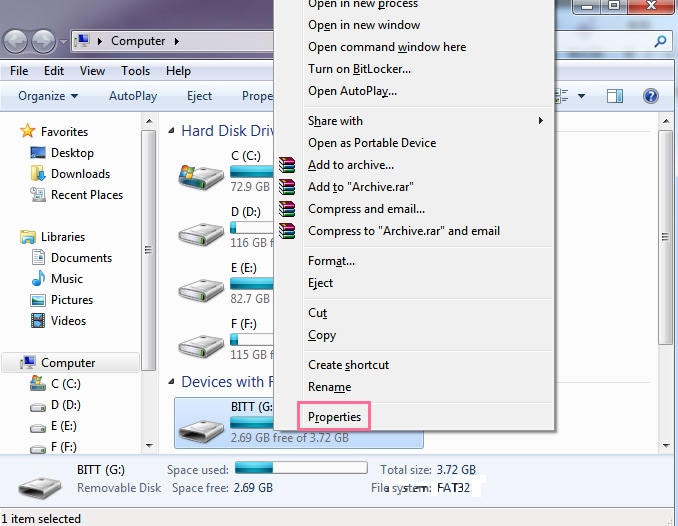
Step5. Elija "Seguridad" y a "Usuario" o "Grupo", elegir "Todos" y luego "Editar", como se muestra en la imagen.
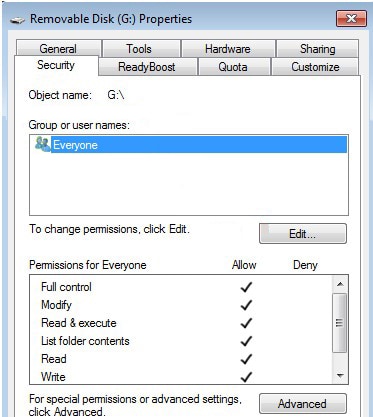
Step6. Usted notará una pestaña con la etiqueta "Permisos". La parte importante para la edición se etiqueta como "permiso para todo el mundo." Aquí es donde designa el disco como escritura protegida, marcando las casillas de "negar".
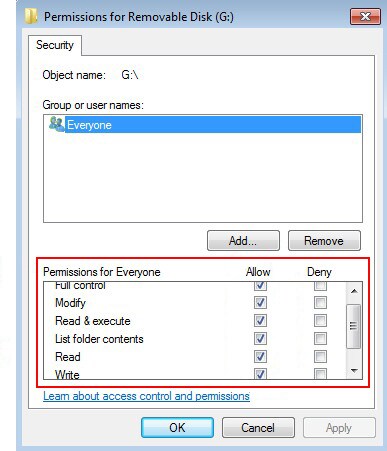
Step7. Haga clic en "Aplicar" o "OK" y se hará.
Tenga en cuenta que una vez usted exigir protección contra escritura desde cualquier ordenador, todos incluyéndote a ti no puedan modificar los datos.
Cómo quitar la protección contra escritura de un USB Flash drive
Paso 1. Conecte el disco protegido contra escritura.
Step2. Presione Windows + E y haga clic derecho sobre la letra de unidad del disco en cuestión.
Paso 3. Haga clic derecho sobre el disco y elegir "propiedades", luego "Seguridad".
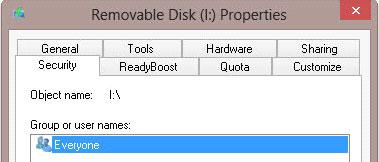
Paso4. Seleccione "Todos" bajo el nombre de "Grupo"
Step5. Seleccione "Editar" y a "Permisos"
Step6. Marque todas las casillas etiquetadas como "Permitir"
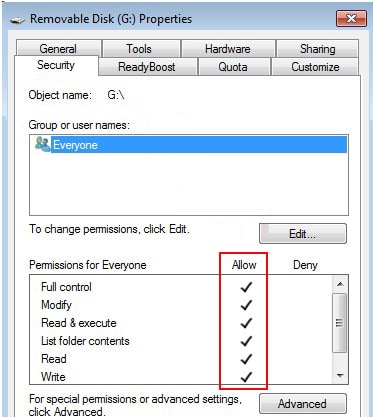
Step7. Haga clic en "Apply" y salir. Ahora se ha eliminado la protección contra escritura del disco.
Cómo formatear una lectura - sólo flash drive con protección contra escritura
Este es el proceso de borrar todo lo que está en el disco. A continuación son importantes pasos para guiar para formatear la unidad flash de sólo lectura escriben protección
Paso 1. Abra el editor del registro. Esto puede hacerse presionando la tecla "Windows" y escribiendo "regedit." Una aplicación llamada "regedit.exe" solicitará permiso de administrador para ejecutar; Haga clic en "Aceptar".
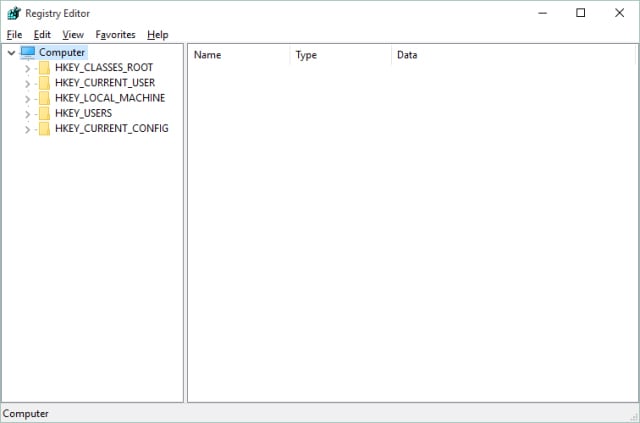
Step2. Encuentre el directorio con "Computer\HKEY_LOCAL_MACHINE\SYSTEM\"
Paso 3. Una vez que han navegado a la clave, seleccione "CurrentControlSet\Control\StorageDevicePolicies"
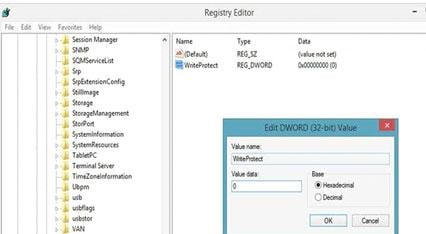
Paso4. El valor de "Proteger a escribir" demuestra para arriba. Derecha, haga clic en esta opción (donde es marcada como 1).
Step5. Cambiar el valor 1 a 0 y pulse OK.
Step6. Aplicar los cambios y reinicie el equipo. Retire el pendrive del puerto USB, mientras que en él.
Step7. Cuando se enciende la computadora, inserte la unidad flash y haga clic derecho sobre la letra de unidad.
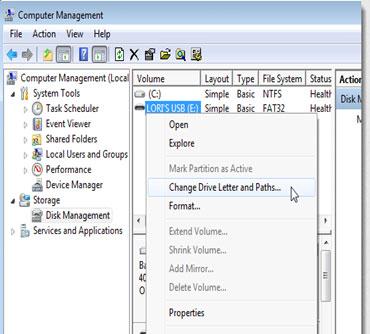
Paso8. Seleccione "Formato".
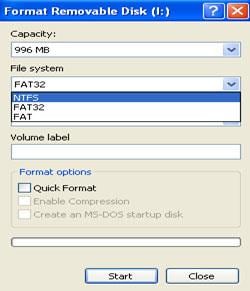
Step9. Seleccione "Tamaño de asignación predeterminado" y luego "Inicio" y haga clic en "Sí" cuando se da la advertencia (que se perderán todos los datos).
Step10. Haga clic en Aceptar cuando termine.
Ahora ha formateado la unidad flash USB con éxito. Puede guardar los archivos una vez más y mantenerlos protegidos. Sería una gran manera de mantener sus archivos seguros cambiar sus propiedades a oculto, ya que otros usuarios rara vez van tan lejos como involuntarios les. La lógica detrás de esto es que la gente no ir a buscar algo que está oculto.
Sin embargo, este método no está garantizado para darle los mejores resultados, ya que protege sólo de personas y no malware.
